कसरी ठीक गर्ने "एम्बेडेड ब्राउजरबाट Facebook मा लग इन अक्षम छ"

सामग्री तालिका
यदि हामीले एक दशक वा सोभन्दा बढी यात्रा गर्न सक्छौं भने, सामाजिक सञ्जालहरू दुर्लभ मानिनेछ। तर तिनीहरूको शक्ति अब शंकास्पद छैन, र हामी सबै यस बारे सचेत छौं। फेसबुक आज विभिन्न प्रयोगकर्ता मागहरूको लागि सामाजिक मिडिया प्लेटफर्महरूले भरिएको संसारमा एक महाशक्तिको रूपमा विकसित भएको छ। सन् २०२२ सम्ममा मात्र एन्ड्रोइडमा ५ बिलियन भन्दा बढी डाउनलोडहरू भएको एप हाम्रो जीवनको महत्त्वपूर्ण हिस्सा बनिसकेको छ।

उनीहरूको सफलता मुख्यतया तिनीहरूको सरलताको कारण हो। तपाईंले आफ्नो दिनको धेरै घण्टा फिड मार्फत स्क्रोल गर्न र भिडियो क्लिपहरू र अन्य व्यक्तिहरूको जीवनका सामानहरू हेर्न बिताउन सक्नुहुन्छ भन्ने विश्वास गर्नुहुन्न जब तपाईंले सुरुमा प्लेटफर्म हेर्नुभयो। एप प्रयोग गर्न सजिलो छ, र प्रयोगकर्ता इन्टरफेस पनि नयाँ आउनेहरूका लागि प्रयोगकर्ता-अनुकूल छ।
यस एपले व्यक्तिहरूलाई आवाज दिएको छ, जसले उनीहरूलाई आफ्नो दैनिक जीवनमा अन्यथा गाह्रो हुने तरिकाहरूमा खुला रूपमा व्यक्त गर्न अनुमति दिएको छ। । जे होस्, हामी कहिलेकाहीं धेरै कारणहरूको कारणले गर्दा एपको साथ एक कठिन स्थितिमा फेला पार्छौं, जसमध्ये एउटा आज हामी छलफल गर्नेछौं। जे होस्, तपाईंले सधैं दिनको अन्त्यमा केही रमाइलो र आरामको लागि यो सामाजिक सञ्जाल साइटमा आकर्षित भएको पाउनुहुनेछ। त्यसोभए, यदि तपाईंले यो ब्लगमा ठक्कर खानुभएको छ भने, हामी पक्का छौं कि तपाईंले एपमा पनि एम्बेडेड ब्राउजरबाट Facebook मा लग इन असक्षम गरिएको छ अलर्ट प्राप्त गर्दै हुनुहुन्छ? यदि तपाईंको जवाफ हो हो भने, हामी तपाईंलाई सहयोग गर्न यहाँ छौं। त्यसोभए, सम्म हामीसँग रहनुहोस्यो किन हुन्छ र थप जान्नको लागि अन्त्य।
यो समस्याको लागि सम्भावित समाधानहरू के हुन्?
जब यस्तो त्रुटि हुन्छ, यो प्रस्ट हुन्छ कि तपाइँ त्यसबाट छुटकारा पाउनको लागि समाधान खोज्नुहुन्छ। यो खण्डले सम्भावित समाधानहरूको बारेमा कुरा गर्नेछ जसले तपाईंलाई यो चुनौतीसँग लड्न मद्दत गर्न सक्छ। त्यसोभए, तिनीहरूलाई व्यक्तिगत रूपमा हेरौं।
SDK 8.2 संस्करण प्रयोग गर्दै
यो पनि हेर्नुहोस्: Roblox मा "त्रुटि कोड: 403 प्रमाणीकरणको क्रममा त्रुटि सामना भयो" कसरी ठीक गर्नेहामीले कुरा गर्ने तत्काल समाधान फेसबुकबाटै आउँछ। जब कम्पनीले एन्ड्रोइड इम्बेडेड ब्राउजरहरूमा फेसबुक लगइन प्रमाणीकरणलाई समर्थन नगर्ने बताएको छ, तिनीहरूले स्पष्ट रूपमा यो विकल्प नोट गरे कि ग्राहकहरूले मूल पोस्टमा परीक्षण गर्न सक्छन्। यदि तपाईंको एपले इम्बेडेड ब्राउजरमा फेसबुक लगइन देखाउँछ भने, फेसबुकले तपाईंले SDK प्रयोग गरी संस्करण 8.2 मा स्तरवृद्धि गर्नुपर्छ भन्नुभएको छ।
यसबाहेक, एपले प्रयोगकर्ताहरूले आफ्नो खातामा चेक इन गर्दा कुनै पनि प्रकारको बाइपास गर्न अनुरोध गरेको छ। जोगिनु पर्छ। त्यसोभए, यदि तपाईंले SDK संस्करण 8.2 प्रयोग गर्नुभयो भने यसले के फरक पार्छ? यदि तपाईं अन्योलमा हुनुहुन्छ र यसलाई बुझ्नुहुन्न भने चिन्ता नगर्नुहोस्। वास्तवमा, यसले प्रयोगकर्तालाई प्रमाणीकरण गर्नका लागि विभिन्न प्रविधिहरू प्रदान गर्दछ।
तिनीहरूले आफ्ना प्रयोगकर्ताहरूको पहिचान प्रमाणित गर्न पुश सूचनाहरू जस्ता उपकरणहरू प्रयोग गर्न सक्छन्। अन्य सम्भावनाहरूमा आगन्तुकहरूलाई क्रोम ब्राउजर वा फेसबुक एन्ड्रोइड एपमा लगइन प्रक्रिया पूरा गर्न निर्देशन दिने समावेश छ। यद्यपि फेसबुकले प्रयोगकर्ताहरूलाई यो विकल्प उपलब्ध गराएको छ, तपाईंले हुनुपर्छसचेत हुनुहुन्छ कि कहिलेकाहीँ उनीहरूले प्रदान गरेका अतिरिक्त तरिकाहरू प्रयोग गरेर प्रयोगकर्ताहरूलाई प्रमाणीकरण गर्न असमर्थ हुन सक्छन्।
र, यदि तपाईंको खाता यस श्रेणी भित्र पर्छ भने, तपाईंलाई एन्ड्रोइड वेबभ्यूमा लग इन गर्नबाट रोकिनेछ। यद्यपि, यदि यो भयो भने तपाई अर्को यन्त्र प्रयोग गरेर लग इन गर्न स्वतन्त्र हुनुहुन्छ।
फरक ब्राउजर प्रयोग गरी हेर्नुहोस्
यो निम्न सम्भावित दृष्टिकोण हो जुन मद्दत गर्न सक्षम हुन सक्छ। तपाइँ तपाइँको फेसबुक खाता त्रुटि संग। त्यसोभए, तपाईंले आफ्नो खातामा देख्नु भएको समस्या एन्ड्रोइड इम्बेडेड ब्राउजरहरूको कारण हो। तसर्थ, तपाई सधैँ फरक ब्राउजर स्थापना गर्ने प्रयास गर्न सक्नुहुन्छ र त्रुटिलाई ठीक गर्न यसलाई आफ्नो खाताको पूर्वनिर्धारित ब्राउजरको रूपमा तोक्न सक्नुहुन्छ। उदाहरणका लागि, तपाईंले Facebook मा लग इन गर्न क्रोम प्रयोग गर्न सक्नुहुन्छ।
तपाईंले आफ्नो डेस्कटपमा त्यो ब्राउजर स्थापना गरिसकेपछि, Facebook मा जानुहोस् र आफ्नो लगइन प्रमाणहरू प्रयोग गरेर साइन इन गर्नुहोस्। समान समस्या भएका धेरै व्यक्तिहरूको लागि, यो रणनीति सफल भएको देखाइएको छ। आशा छ, यसले तपाइँको समस्यालाई पनि समाधान गर्नेछ।
यदि तपाइँ Chrome लाई तपाइँको पूर्वनिर्धारित ब्राउजर बनाउनका लागि चुनौतिहरूको सामना गर्दै हुनुहुन्छ भने, तपाइँले पालना गर्नुपर्ने चरणहरू यहाँ छन्।
चरण 1: सुरु गर्नको लागि, तपाईंले आफ्नो यन्त्रमा सेटिङहरू ट्याबमा जानुपर्छ।
चरण २: तपाईंले अनुप्रयोगहरू पत्ता लगाउन आवश्यक छ। खण्ड र त्यसपछि पूर्वनिर्धारित अनुप्रयोगहरू छनौट गर्नुहोस् मा थिच्नुहोस्। यद्यपि, तपाईंले याद गर्नुपर्छ कि विभिन्न उपकरणहरूमा फरक विकल्पहरू छन्, र तपाईंले यो विकल्प पहिले देख्न सक्नुहुन्न।
ल्याउनुहोस्।तस्विरमा फेसबुक सेटिङहरू
यदि हामीले सुझाव दिएका अघिल्ला दृष्टिकोणहरूले तपाईंको लागि काम गरेन भने हामीसँग अर्को विकल्प छ। त्यसोभए, सबैभन्दा पहिले फेसबुक खोल्नुहोस् र आफ्नो लगइन प्रमाणहरू प्रयोग गरेर साइन इन गर्नुहोस्, त्यसपछि तल उल्लिखित निर्देशनहरूमा जानुहोस्। यदि तपाईं त्यसो गर्ने तरिका बारे अनिश्चित हुनुहुन्छ भने हामी तपाईंलाई सहयोग गर्न पाउँदा खुसी छौं।
चरण 1: तपाईंको Facebook सेटिङ् मा जानुहोस्। त्यहाँ पुग्न, तपाईंले मेनु खोल्नको लागि स्क्रिनको माथिल्लो दायाँ कुनामा रहेको तीन तेर्सो रेखाहरू वा ह्यामबर्गर आइकन मा क्लिक गर्न आवश्यक छ।
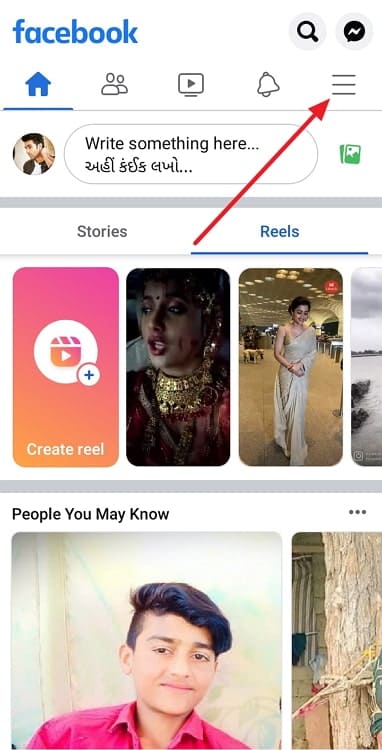
चरण 2: तपाईँ पुगेपछि, तपाईंले सेटिङहरू र amp; गोपनीयता , र त्यसपछि ट्याप गर्नुहोस्। अर्को, सेटिङ् विकल्प खोज्नुहोस् र यसमा क्लिक गर्नुहोस्।
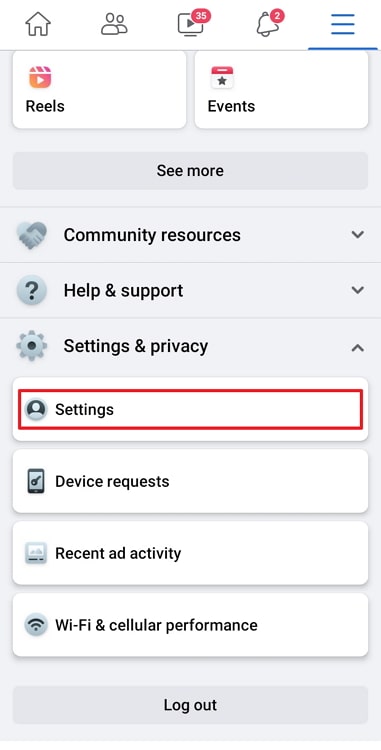
चरण 3: तपाईंले मिडिया मा जानु पर्छ। देखिने पृष्ठमा विकल्प। यस चरणलाई पछ्याउँदा तपाइँलाई तपाइँको मिडिया सेटिङहरूमा लैजान्छ।
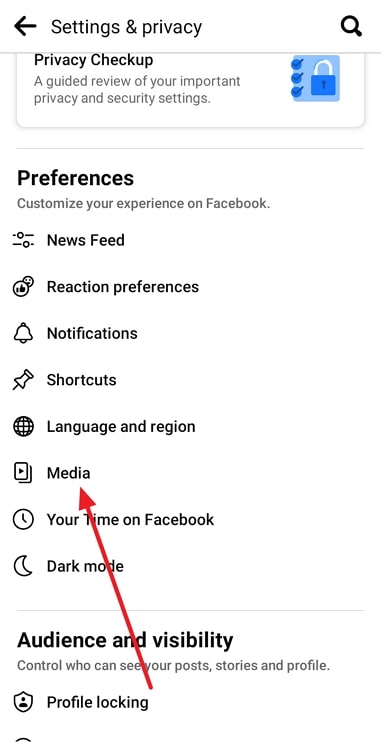
चरण 4: तपाइँ विकल्पहरूको सूची पाउनुहुनेछ; लिङ्कहरू बाहिरी रूपमा खोल्न विकल्प सक्षम गर्न तल स्क्रोल गर्नुहोस्। यो चरणले त्रुटि समाधान गरिएको छ भनी सुनिश्चित गर्नेछ, र अब तपाईं स्वतन्त्र रूपमा विभिन्न एपहरूमा लग इन गर्न सक्नुहुन्छ।
यो पनि हेर्नुहोस्: इन्स्टाग्राम इमेल खोजकर्ता - इन्स्टाग्राम खाताको इमेल फेला पार्नुहोस् (अपडेट गरिएको २०२३)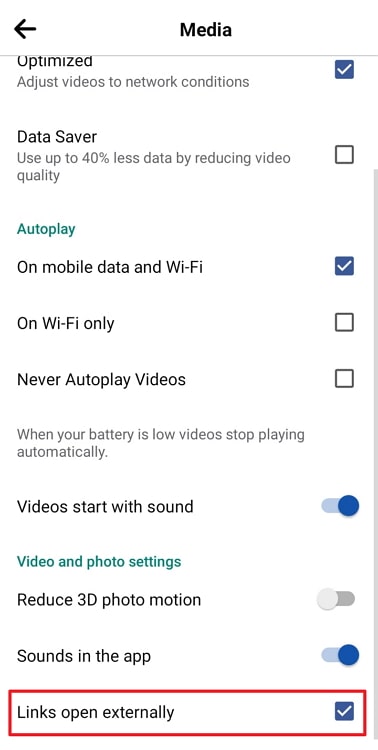
कृपया ध्यान दिनुहोस् कि यो विशेष समाधान एन्ड्रोइडका लागि मात्र काम गर्दछ।
- इन्स्टाग्राममा स्प्याम फलोअरहरू प्राप्त गर्न कसरी रोक्ने
- फेसबुकमा अपरिचितहरूबाट सन्देश अनुरोधहरू प्राप्त गर्न कसरी रोक्ने

